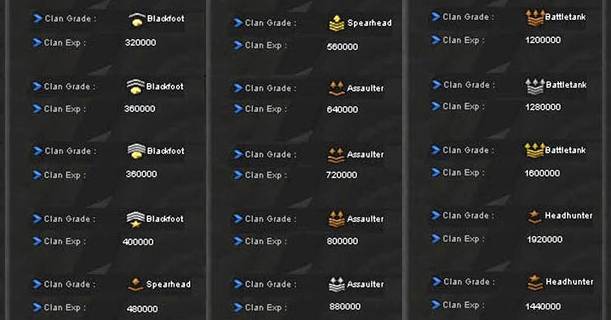Cara Konfigurasi Routing Static di Cisco Packet Tracer
Cara Konfigurasi Routing Static di Cisco Packet Tracer - Bagi seseorang yang berprofesi sebagai Network Engineer, routing merupakan hal yang wajib diketahui dan dikuasai. Untuk pengertian routing, kami sudah pernah membuatnya di salah satu artikel kami yang kamu bisa membacanya melalui laman berikut. Pada artikel kali ini, kami akan membahas bagaimana cara membuat static routing di cisco packet tracer.
Kapan Routing Digunakan?
Routing digunakan ketika suatu perangkat ingin mengirimkan paket data atau berkomunikasi dengan network yang berbeda. Jadi ketika kalian ingin mengakses suatu network yang berbeda atau bahkan ketika kalian mengakses internet, itu semua ada proses dari routing.
Konfigurasi Static Routing Pada Router Cisco
Dari penjelasan di atas, kami harapkan kalian sudah memahami apa itu routing dan kapan routing digunakan. Langkah selanjutnya dengan cara konfigurasi router di cisco packet tracer. Pada tutorial kali ini, topologi yang digunakan yaitu sederhana dengan menggunakan 2 cisco router dan 2 PC yang mana masing-masing PC terhubung ke 1 router cisco dengan IP network yang berbeda pula. Untuk topologinya dapat kalian lihat di bawah ini:
 |
| Topologi Static Routing |
Konfigurasi Router Cisco 1
Router>enable
Router#conf t
Router(config)#int gig0/0/0
Router(config-if)#ip address 192.168.2.1 255.255.255.252
Router(config-if)#no shutdown
Router(config-if)#int gig0/0/1
Router(config-if)#ip address 10.10.10.1 255.255.255.252
Router(config-if)#no shutdownPerintah di atas berfungsi untuk membuat suatu IP address dari interface gig0/0/0 pada router cisco dengan alamat IP (192.168.2.1/30) serta interface gig0/0/1 dengan alamat IP (10.10.10.1/30). Nah perintah "no shutdown" pada cisco berfungsi untuk mengaktifkan interface agar tidak disable/mati.
Router(config)#ip route 172.16.1.0 255.255.255.252 192.168.2.2perintah di atas berfungsi untuk melakukan pengisian static routing ke alamat IP network (172.16.1.0/30) yang bertujuan agar router dapat meneruskan paket data ke alamat IP network tersebut melalui gateway (192.168.2.2).
Konfigurasi Router Cisco 2
Router>
Router>ena
Router#conf t
Router(config)#int gig0/0/0
Router(config-if)#ip address 192.168.2.2 255.255.255.252
Router(config-if)#no shut
Router(config-if)#int gig0/0/1
Router(config-if)#ip address 172.16.1.1 255.255.255.252
Router(config-if)#no shutRouter(config)#ip route 10.10.10.0 255.255.255.252 192.168.2.1Hasil Pengujian
Pengujian dilakukan dengan melakukan ping antar PC 1 dan PC 2, adapun pengujian ping yang dilakukan berhasil yang dapat kalian lihat pada gambar berikut ini:
 |
| Hasil Ping ke PC 2 |
 |
| Hasil Ping ke PC 1 |
Terlihat jelas pada kedua gambar di atas, masing-masing pc berhasil melakukan ping dengan terdapat balasan melalui command prompt (CMD).
Kesimpulan
Semoga dengan adanya tutorial ini, kalian menjadi paham tentang fungsi dan kegunaan routing serta nantinya kalian dapat mengetahui bagaimana cara menghubungkan 2 router atau lebih kalau ada studi kasus yang berbeda nantinya. Pastikan kalian selalu mengunjungi www.tentangberbagi.eu.org untuk belajar jaringan dan tutorial jaringan lainnya.